Trước khi bắt đầu chỉnh sửa, bạn nên sao chép file ghi âm Voice Memos trên điện thoại iPhone. Điều này giúp đảm bảo bạn luôn có file gốc được lưu giữ trong trường hợp xảy ra sự cố.
Voice Memos được làm mới hoàn toàn với bản nâng cấp iOS 12. Ứng dụng mới cho bạn nhiều lựa chọn chất lượng âm thanh hơn, bạn có thể lựa chọn xóa tự động các file ghi âm và đặc biệt để giúp bạn dễ dàng hơn khi chỉnh sửa, ứng dụng cho phép bạn sao chép các file trên thiết bị iOS 12. Bạn có thể tự do quay lại bản ghi gốc nếu bản chỉnh sửa xảy ra sai sót.
Cách tạo bản sao file ghi âm trong Voice Memos trên iOS 12
Bước 1. Trước tiên, hãy mở ứng dụng Voice Memos trên thiết bị iOS.
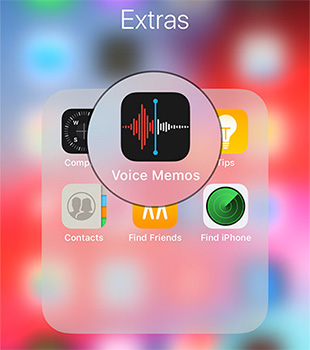
Bước 2. Bây giờ, mở bản ghi âm mà bạn muốn tạo bản sao.
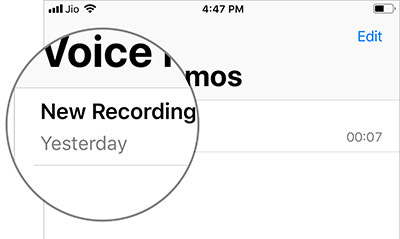
Bước 3. Tiếp theo, nhấn vào ba dấu chấm ở bên trái của bản ghi âm.
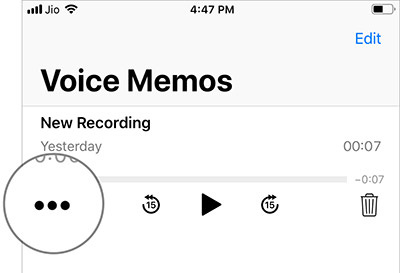
Bước 4. Tiếp theo, bạn cần chỉ cần chọn tùy chọn Duplicate trong menu.
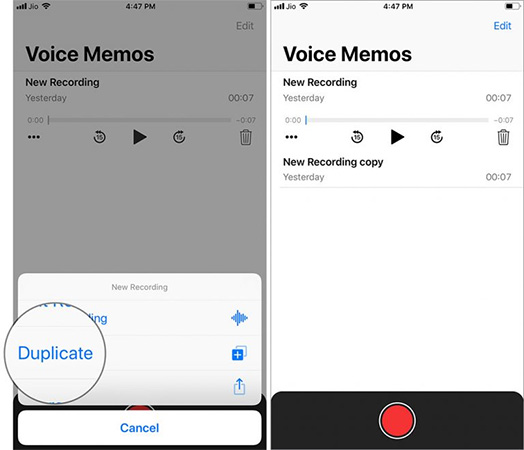
Bây giờ, một tệp mới giống y hệt bản cũ sẽ được tạo. Tiếp theo, bạn chỉ cần mở file mới và chỉnh sửa nó theo ý thích của bạn. Chạm vào ba dấu chấm và chọn Edit Recording để chỉnh sửa bản ghi âm. Sau đó, tinh chỉnh nó bằng các công cụ tích hợp sẵn. Cuối cùng chọn lưu khi hoàn thành.
Ngoài tính năng trên, ứng dụng Voice Memos còn có các thay đổi đáng chú ý như lựa chọn chất lượng âm thanh bản ghi, lưu trữ định dạng tệp nén để quản lý thông mình và tính năng xóa tự động các file ghi âm theo nhu cầu.
Xem thêm các bài viết:
 Công nghệ
Công nghệ  Windows
Windows  iPhone
iPhone  Android
Android  Làng CN
Làng CN  Khoa học
Khoa học  Ứng dụng
Ứng dụng  Học CNTT
Học CNTT  Game
Game  Download
Download  Tiện ích
Tiện ích 








 Linux
Linux  Đồng hồ thông minh
Đồng hồ thông minh  Chụp ảnh - Quay phim
Chụp ảnh - Quay phim  macOS
macOS  Phần cứng
Phần cứng  Thủ thuật SEO
Thủ thuật SEO  Kiến thức cơ bản
Kiến thức cơ bản  Dịch vụ ngân hàng
Dịch vụ ngân hàng  Lập trình
Lập trình  Dịch vụ công trực tuyến
Dịch vụ công trực tuyến  Dịch vụ nhà mạng
Dịch vụ nhà mạng  Nhà thông minh
Nhà thông minh  Ứng dụng văn phòng
Ứng dụng văn phòng  Tải game
Tải game  Tiện ích hệ thống
Tiện ích hệ thống  Ảnh, đồ họa
Ảnh, đồ họa  Internet
Internet  Bảo mật, Antivirus
Bảo mật, Antivirus  Họp, học trực tuyến
Họp, học trực tuyến  Video, phim, nhạc
Video, phim, nhạc  Giao tiếp, liên lạc, hẹn hò
Giao tiếp, liên lạc, hẹn hò  Hỗ trợ học tập
Hỗ trợ học tập  Máy ảo
Máy ảo  Điện máy
Điện máy  Tivi
Tivi  Tủ lạnh
Tủ lạnh  Điều hòa
Điều hòa  Máy giặt
Máy giặt  Quạt các loại
Quạt các loại  Cuộc sống
Cuộc sống  Kỹ năng
Kỹ năng  Món ngon mỗi ngày
Món ngon mỗi ngày  Làm đẹp
Làm đẹp  Nuôi dạy con
Nuôi dạy con  Chăm sóc Nhà cửa
Chăm sóc Nhà cửa  Du lịch
Du lịch  Halloween
Halloween  Mẹo vặt
Mẹo vặt  Giáng sinh - Noel
Giáng sinh - Noel  Quà tặng
Quà tặng  Giải trí
Giải trí  Là gì?
Là gì?  Nhà đẹp
Nhà đẹp  TOP
TOP  Ô tô, Xe máy
Ô tô, Xe máy  Giấy phép lái xe
Giấy phép lái xe  Tấn công mạng
Tấn công mạng  Chuyện công nghệ
Chuyện công nghệ  Công nghệ mới
Công nghệ mới  Trí tuệ nhân tạo (AI)
Trí tuệ nhân tạo (AI)  Anh tài công nghệ
Anh tài công nghệ  Bình luận công nghệ
Bình luận công nghệ  Quiz công nghệ
Quiz công nghệ  Microsoft Word 2016
Microsoft Word 2016  Microsoft Word 2013
Microsoft Word 2013  Microsoft Word 2007
Microsoft Word 2007  Microsoft Excel 2019
Microsoft Excel 2019  Microsoft Excel 2016
Microsoft Excel 2016  Microsoft PowerPoint 2019
Microsoft PowerPoint 2019  Google Sheets - Trang tính
Google Sheets - Trang tính  Code mẫu
Code mẫu  Photoshop CS6
Photoshop CS6  Photoshop CS5
Photoshop CS5  Lập trình Scratch
Lập trình Scratch  Bootstrap
Bootstrap